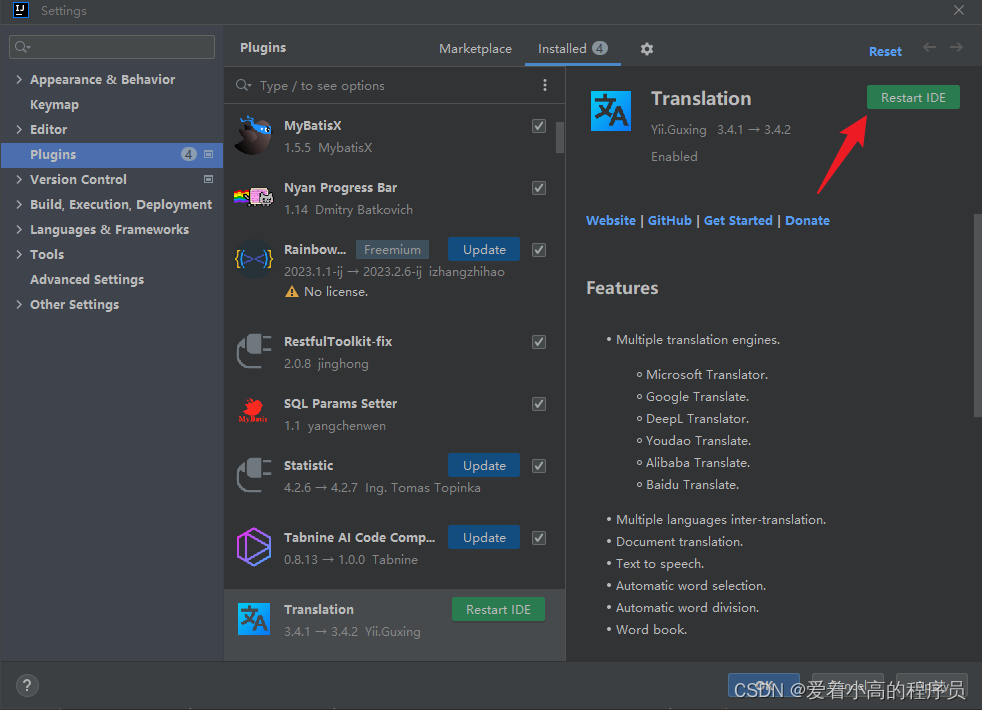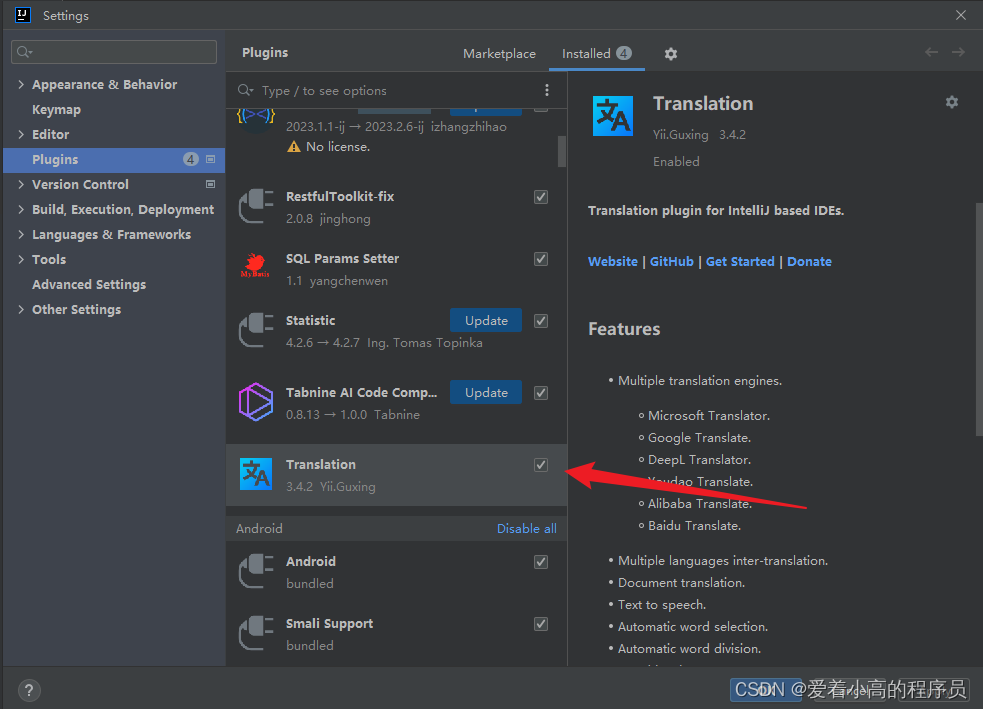- 13.Spring Security实现JWT token验证_springsecurity token认证
- 2如何使用AIGC来辅助数据预处理_ai处理数据缺失值案例
- 3sql注入_常用sql注入语句
- 4vscode的git插件使用教程_vscode git插件
- 5AI预测RNG为S12冠军 /富士康欲为特斯拉造车 /周星驰招web3人才...今日更多新鲜事在此...
- 6Xilinx PCIe IP核示例工程代码分析与仿真_xilinx pio例子
- 7超级详细介绍支持向量机,和实现的matlab例子
- 8(文章整理)追源索骥:透过源码看懂Flink核心框架的执行流程_flink 源码分析 内核
- 9Cisco-HSRP(热备份路由协议)配置+vtp_思科设备切换热备份状态
- 10JAVA程序员等级薪资划分以及各等级需要掌握的技术_java3年9k正不正常
idea好用插件集合_idea 好用的插件
赞
踩
1.查看本地是否有未提交代码
Settings—>Version Control—>commit—>Use non-modal commit interface 选中即可再idea左边栏看到没有提交的代码
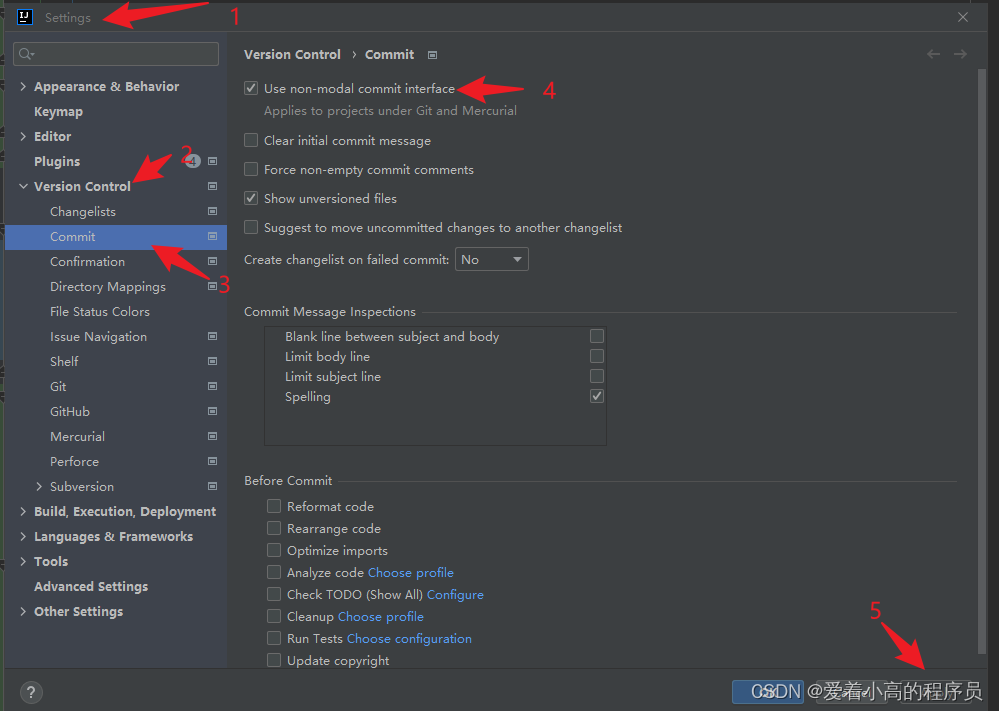
用法示例
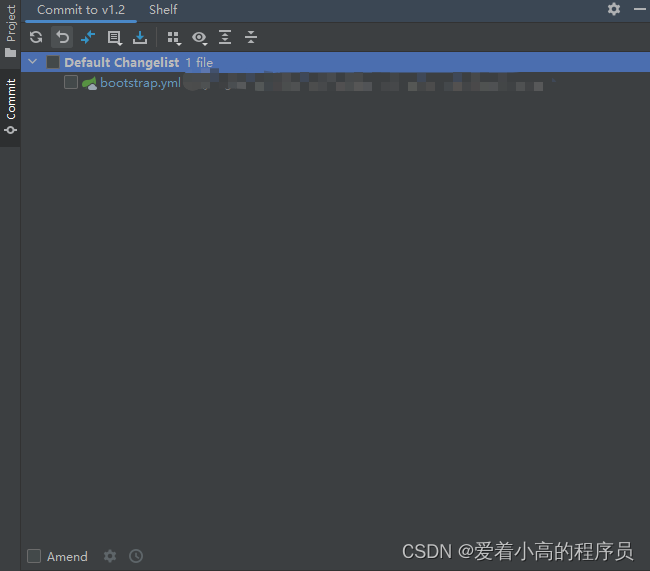
2.MybatisX 小鸟插件
这个插件可以在Mapper接口层快速的找出相对应的xml文件,并且可以快速的找到相对应的方法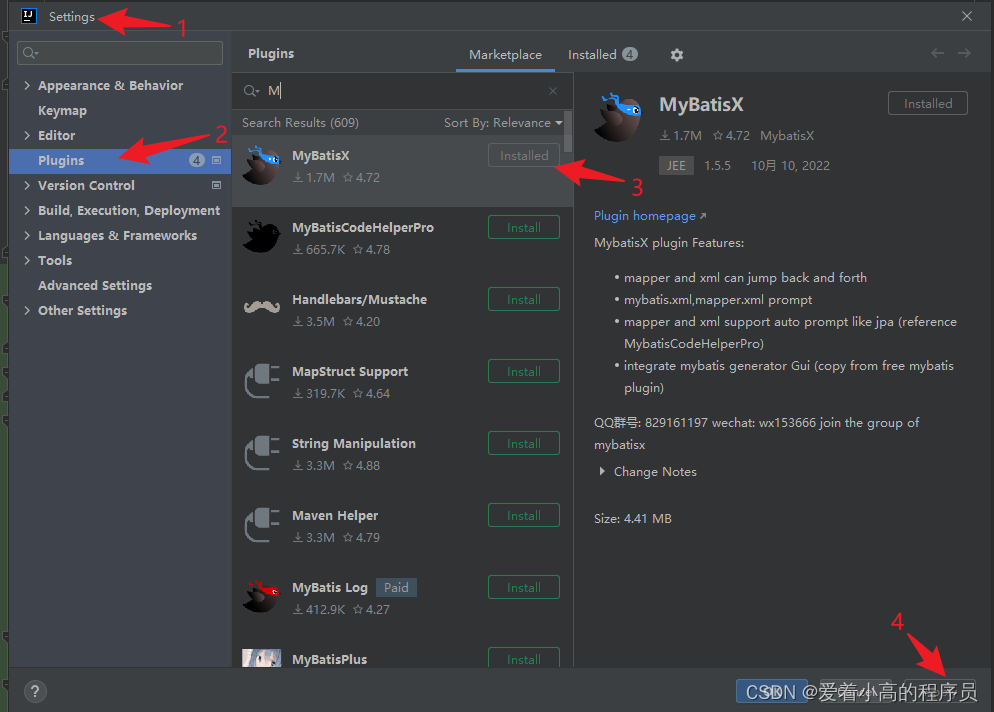
用法示例
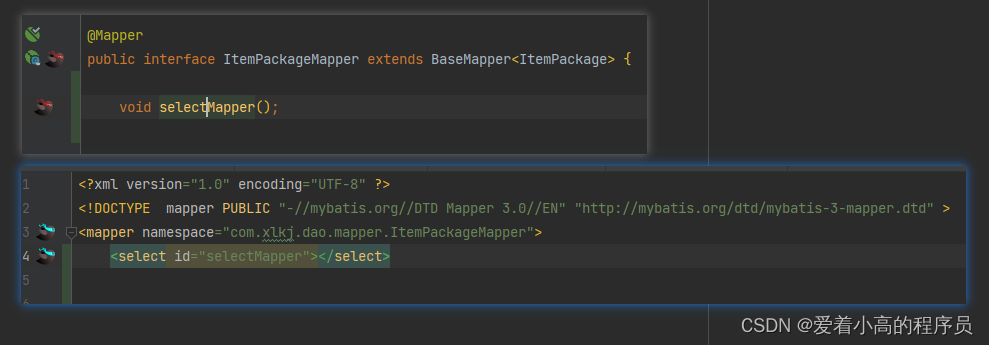
3. Nyan Progress Bar 加载彩虹显示插件
这个插件可以在idea启动的时候清楚地看到加载进度条
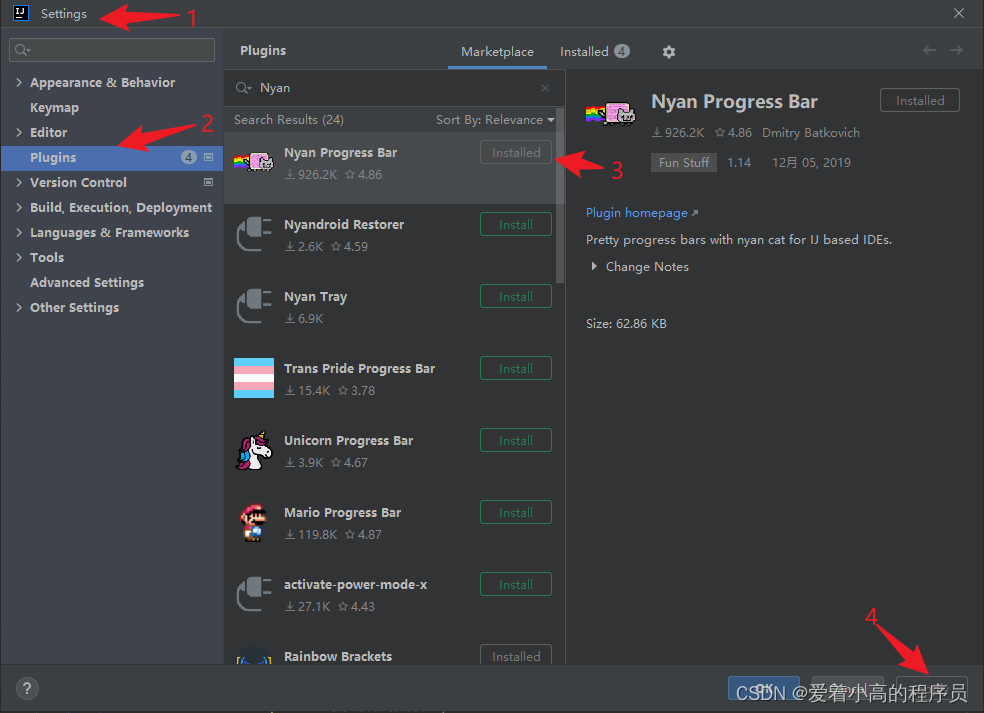
用法示例

4.Translation 翻译插件
这是一款好用的翻译插件,里面集成了微软、谷歌、有道、百度、阿里、DeepL翻译可自行进行配置。
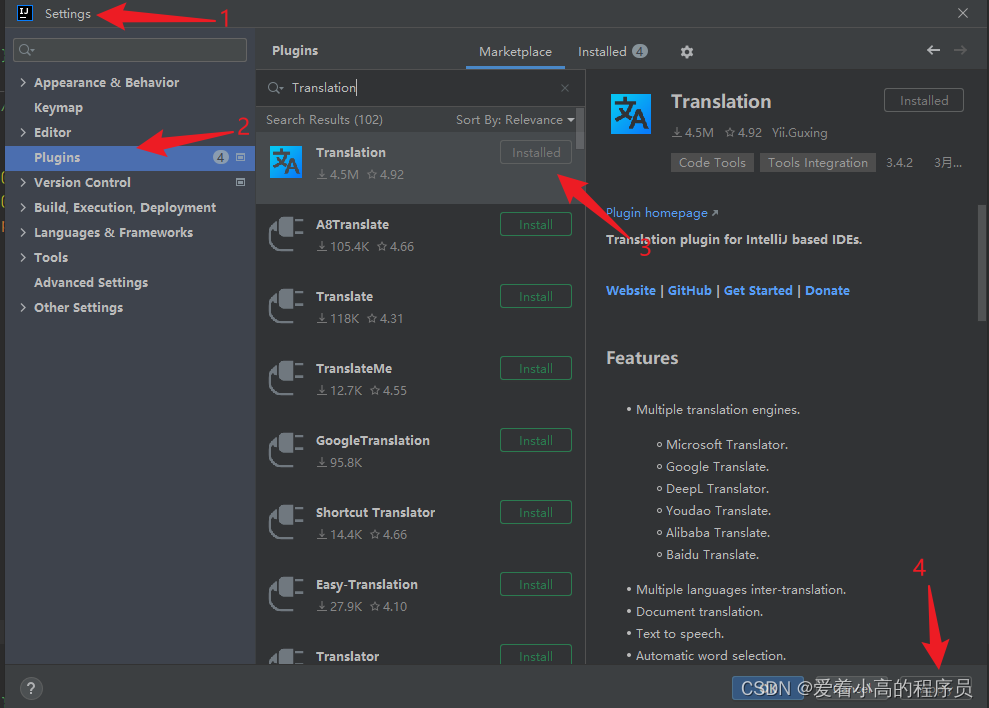
用法示例
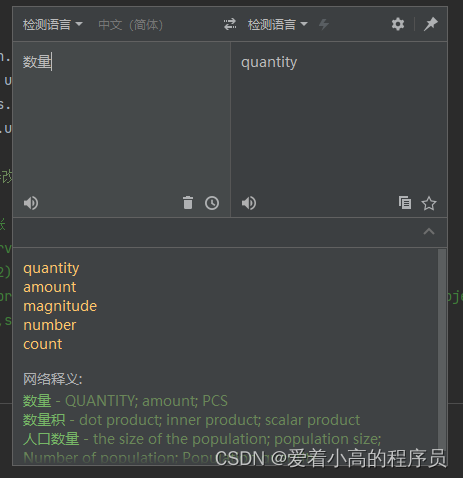
5.Tabnine AI Code 代码提示插件
这是一款代码提示插件,可以根据你的记录自动提示所需要的代码。对记不住单词和经常打错代码非常友好
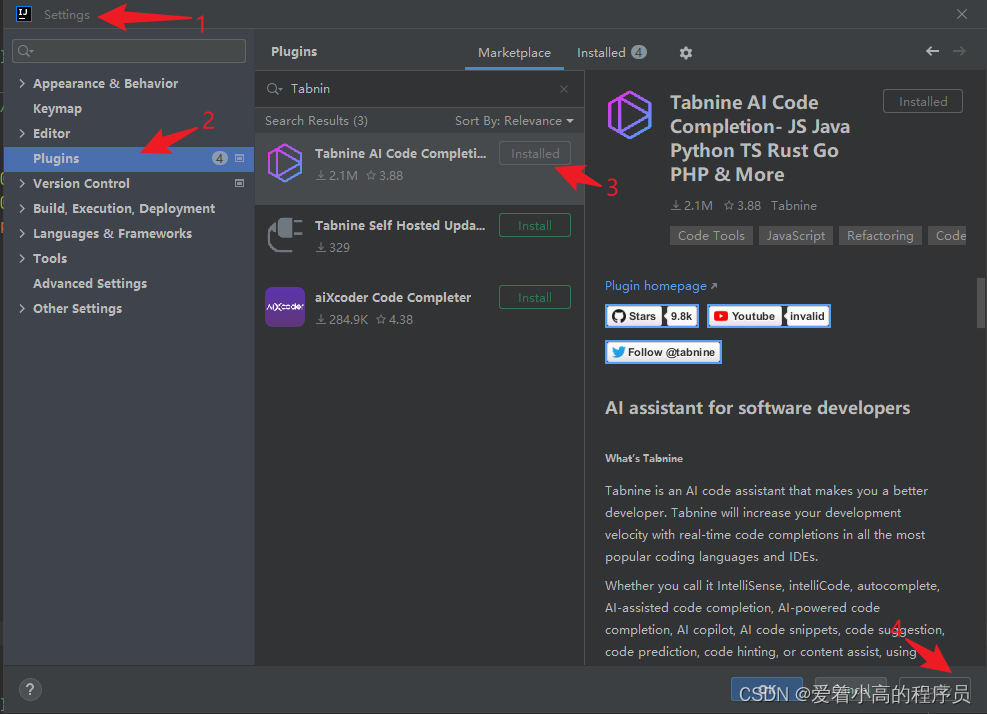
用法示例
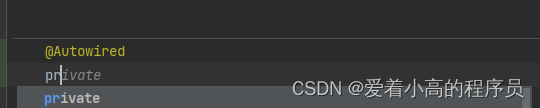
6.Rainbow Brackets 彩虹括号插件
这个插件可以简单的防止少写括号或者忘记写括号,点击颜色括号可以简单的找出对应的括号在哪个位置
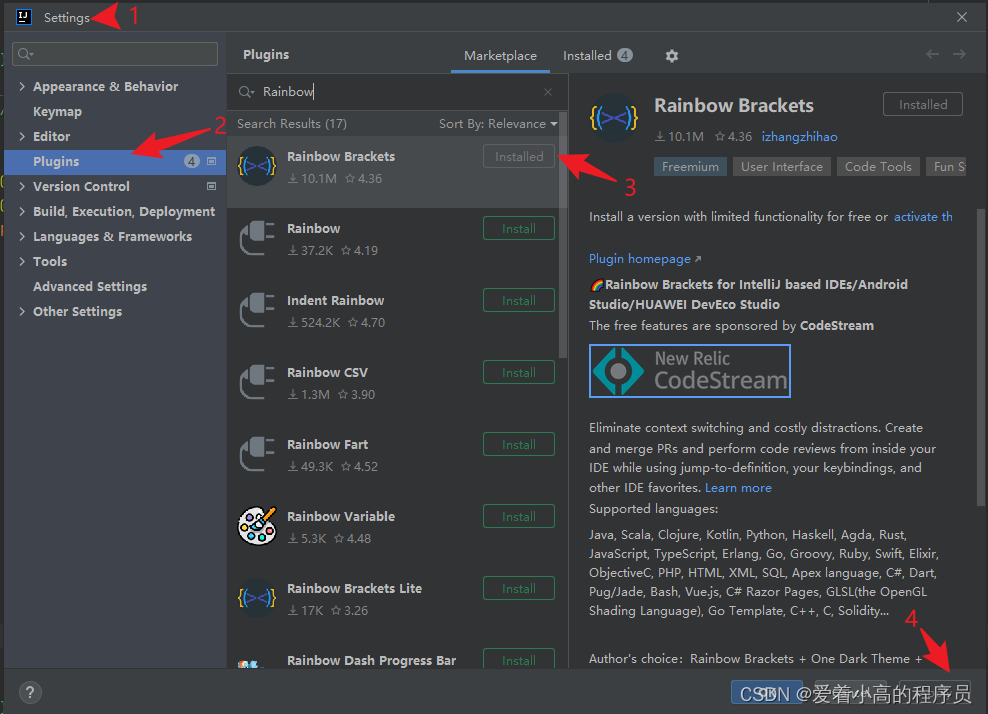
用法示例
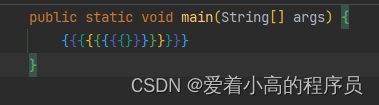
7.SQL Params Setter 控制台sql拼接插件
这个插件使用的时候可以在控制台选择复制打印的params的sql语句,然后再粘贴,他可以自动的拼接sql携带的参数
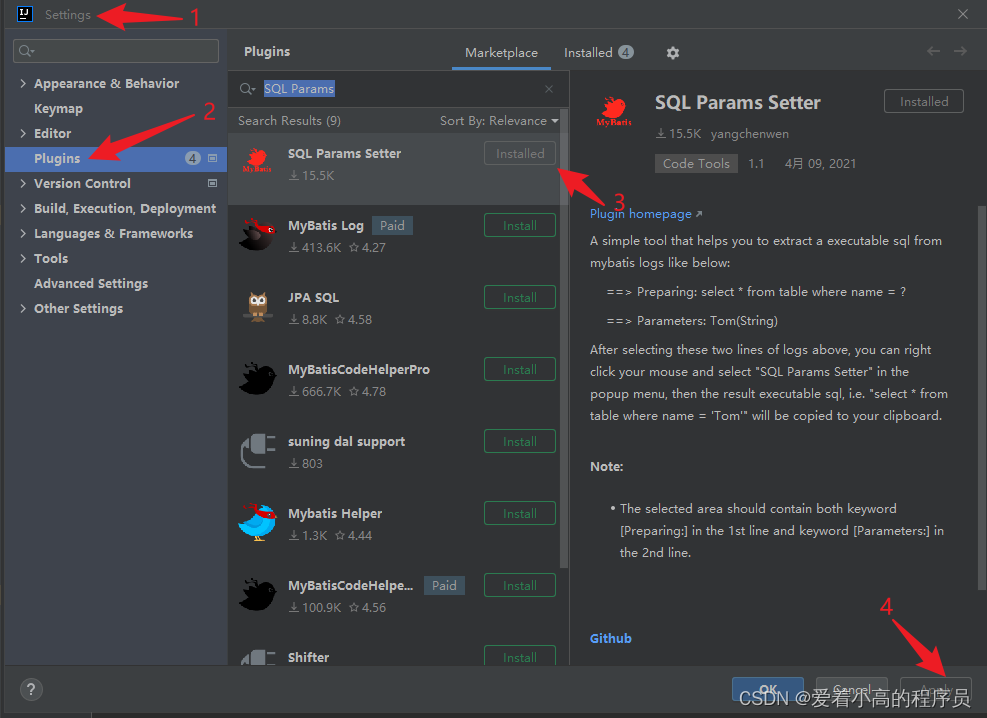
用法示例
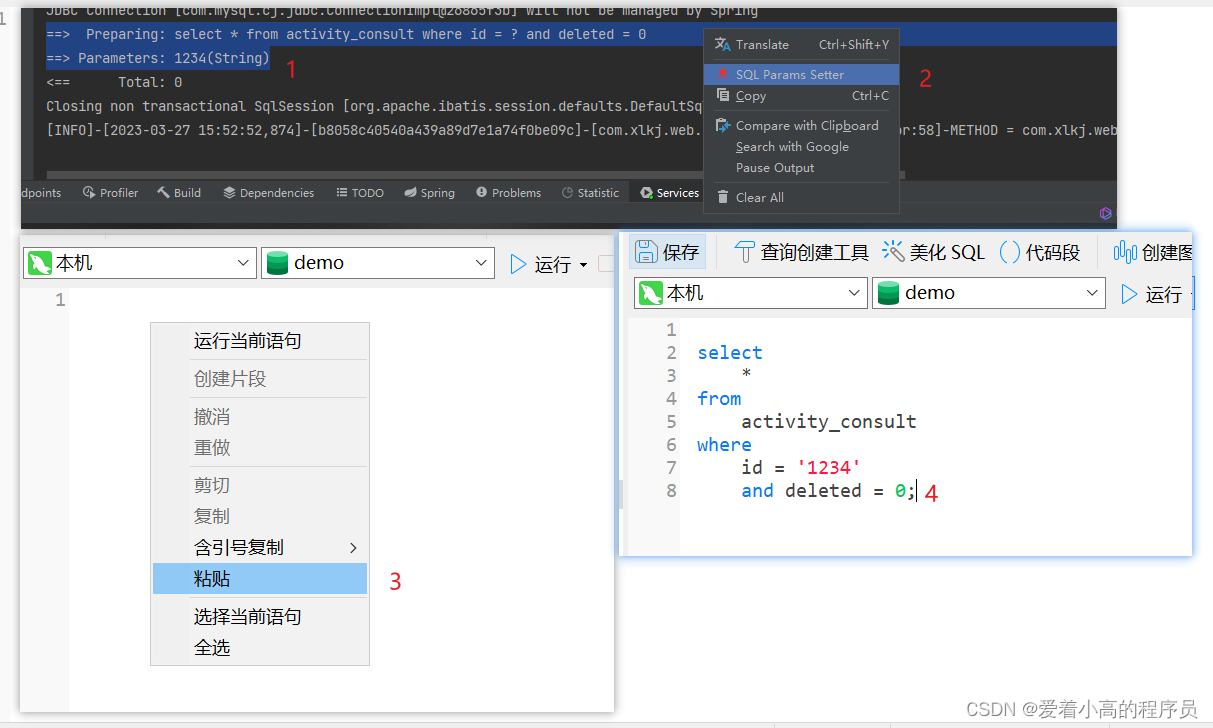
8.EasyYapi 接口生成插件
在前后端分离开发的时候,后端开发完毕需要提供接口给前端进行对接,使用这个插件可以自动生成接口再Yapi上,节省时间提高效率
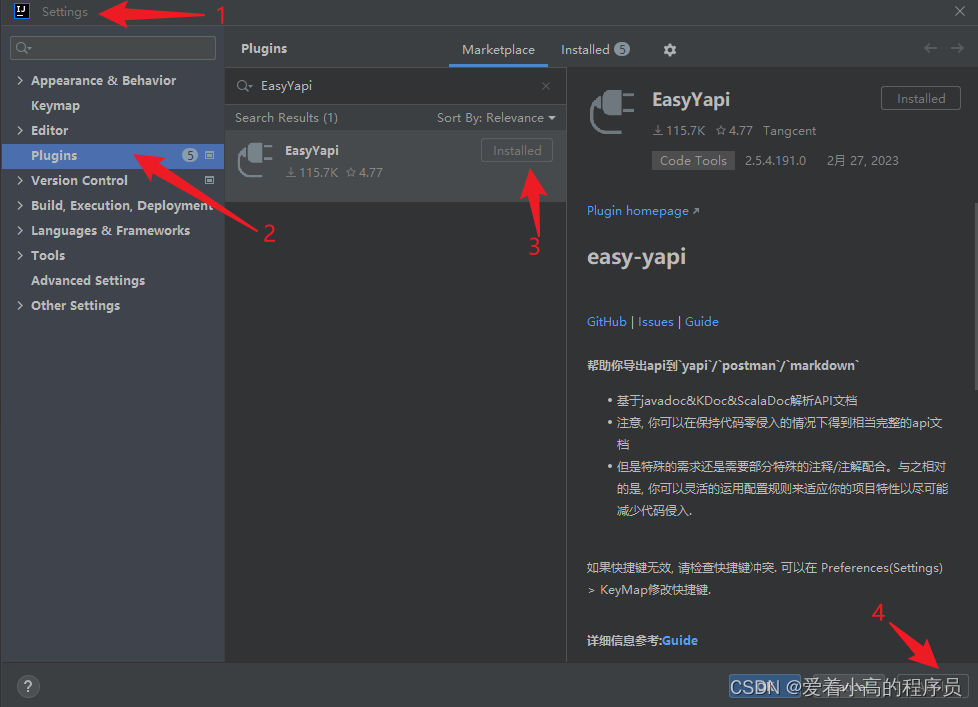
下载完成之后,需要配置Yapi地址
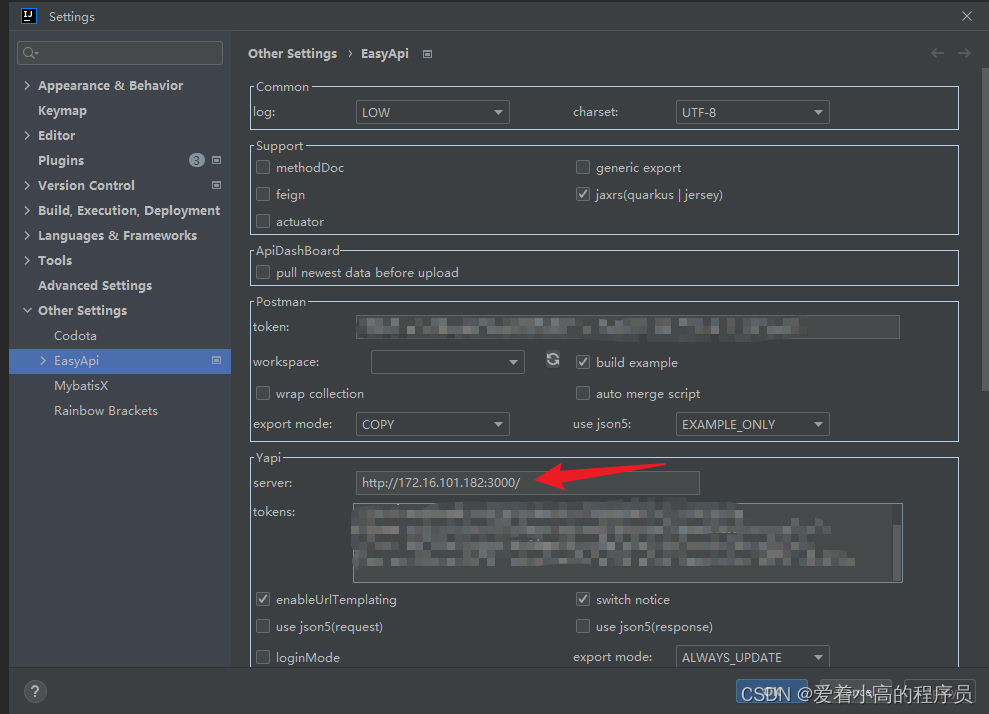
然后右键点击controller层代码,选择完成之后第一次生成会填写Yapi生成的token(token位置:Yapi分组->项目->设置->token配置)复制粘贴确认即可,之后每次点击可直接生成
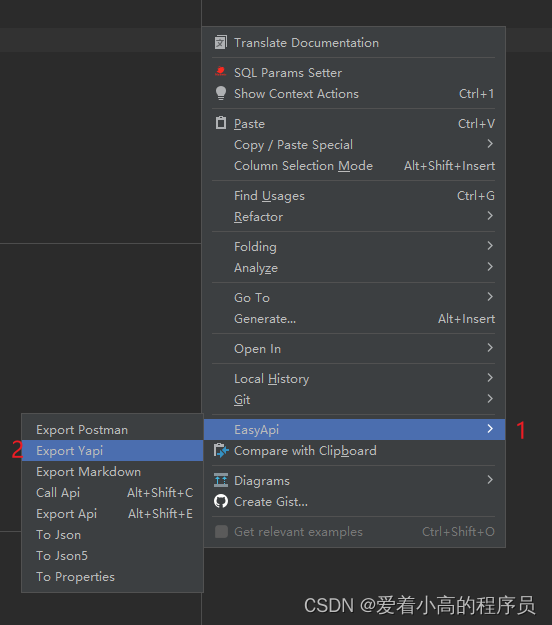
9.RestfulToolkit-fix 接口路径查询插件
假如在controller层写了RequestMapping路径,在方法上写了请求路径,使用这个插件时可以将两个路径拼接查询,他会自动拼接路径并进行查询本路径的方法,使用快捷键Ctrl+\或者Ctrl+Alt+n可快速弹窗,在选择路径的同时还可以选择请求方式查询
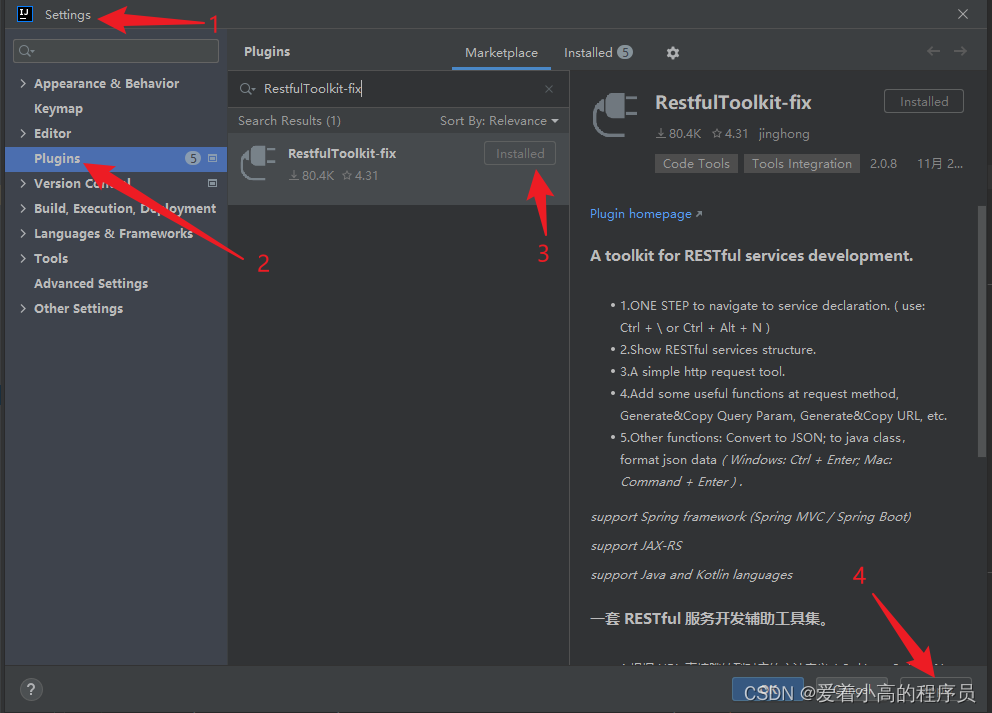
用法示例
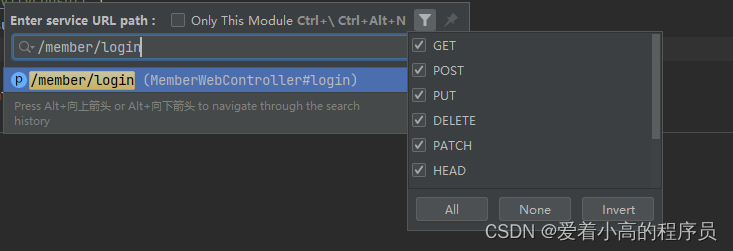
9.Material Theme UI idea主题插件
这个插件可以修改idea主题,随心设置成自己喜欢的颜色
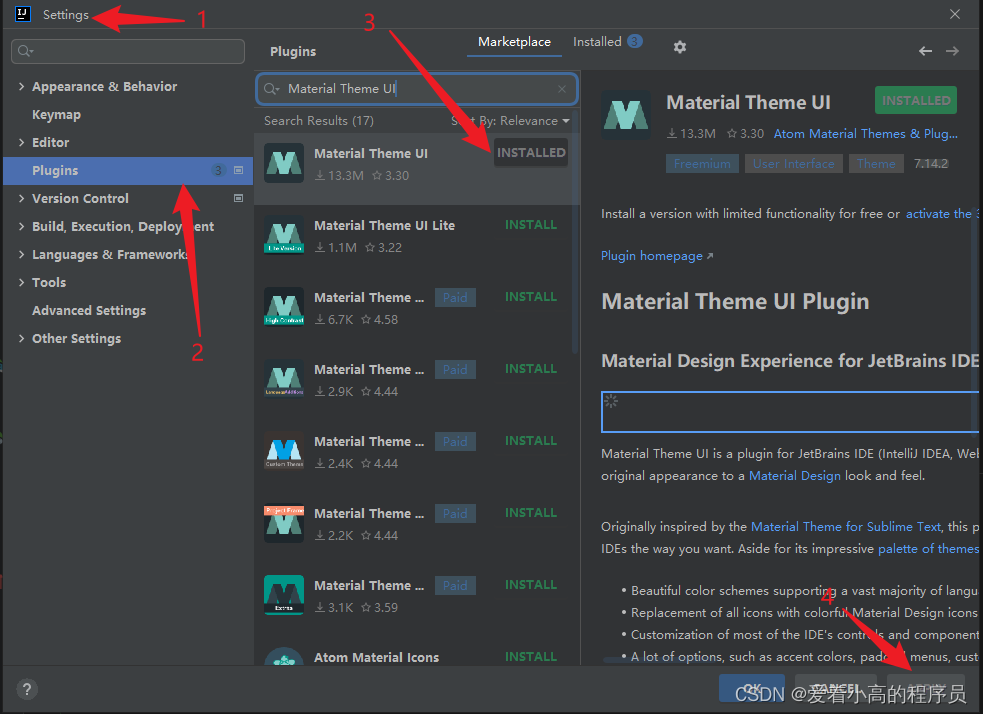
下载完成之后就可以选择自己喜欢的颜色的主题了
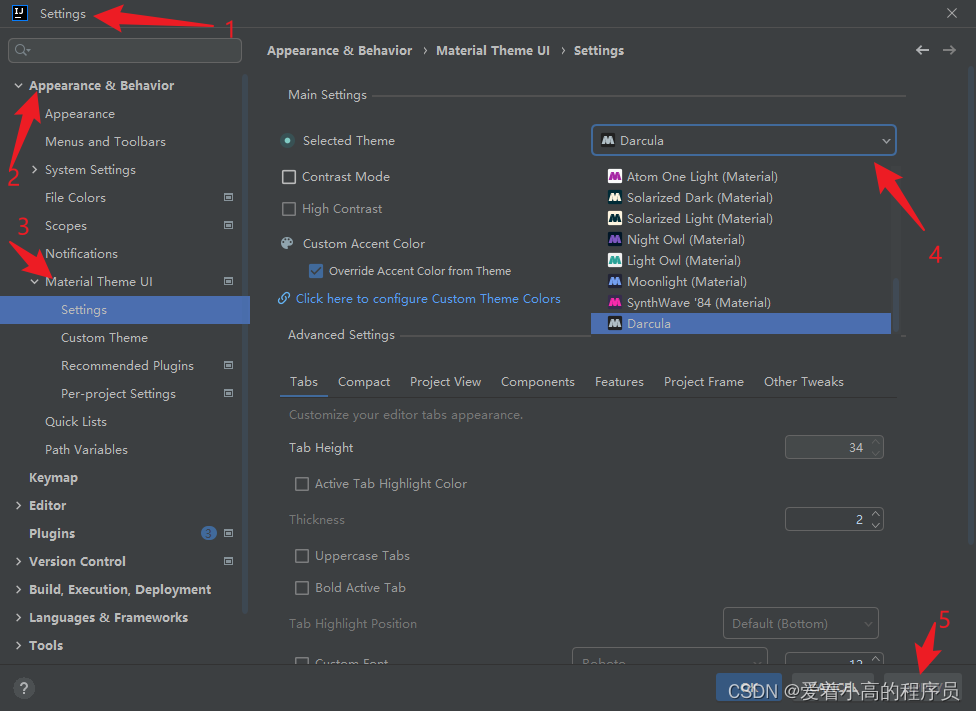
注意事项
idea下载插件不成功的可直接选择在官网进行下载然后导入到idea当中
1.先选择自己下载不下来的插件,然后点击Plugin homepage,打开后会自动展示当前插件网页

2.点击Plugin Versions可以查看历史插件版本
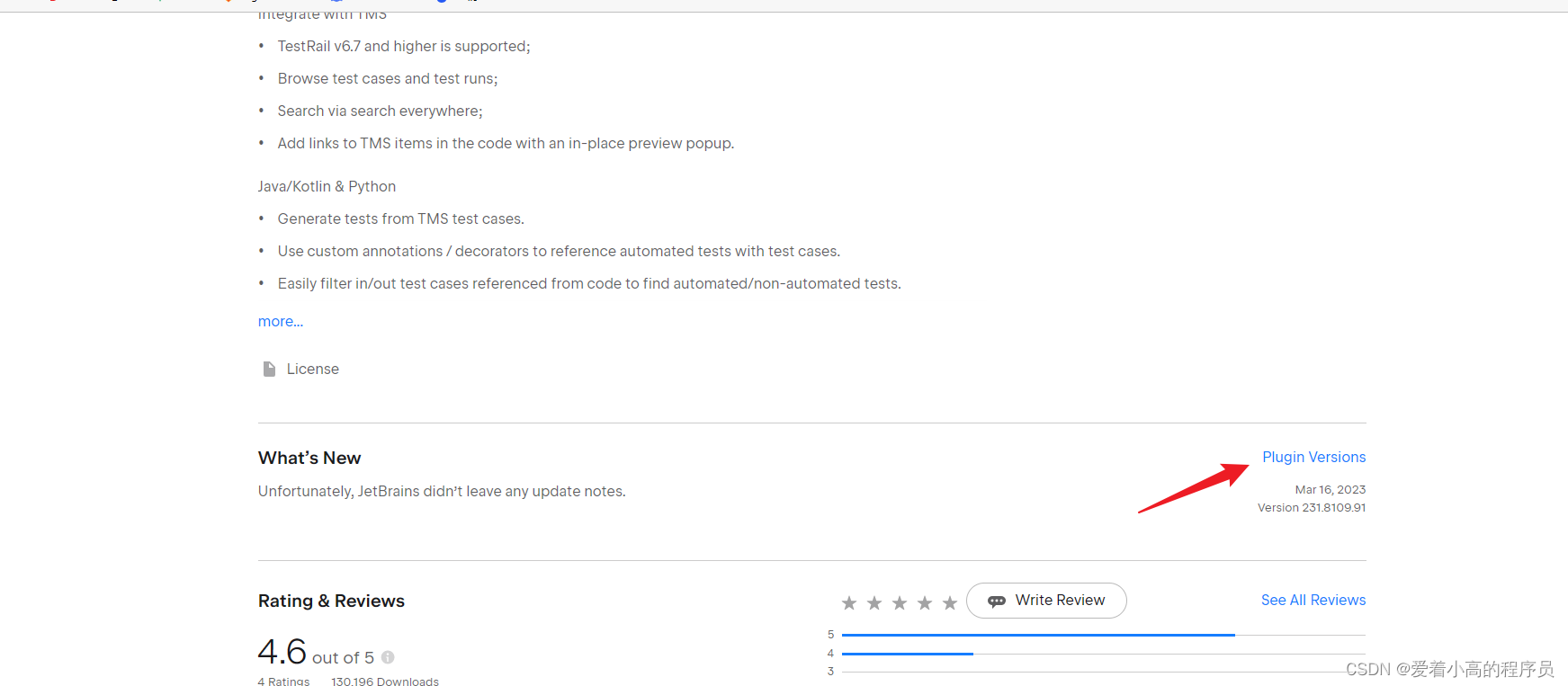
3.点击之后可以看到有相对应的版本,自己直接选择自己需要的点击Download进行下载就可以了(一定要知道自己下载插件的文件路径)
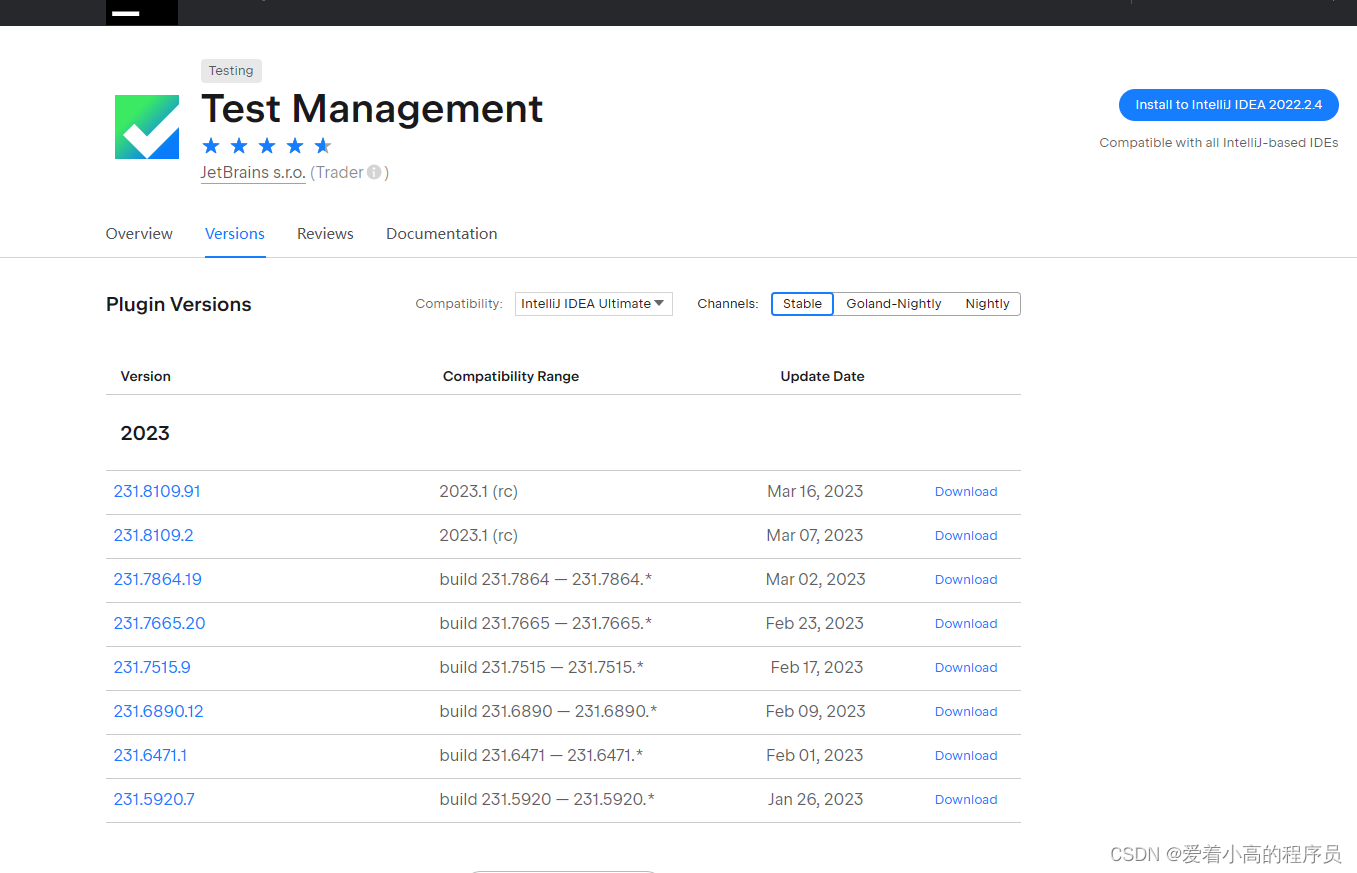
4.然后打开idea的Settings界面,选择Plugins,按下面步骤走就可以了
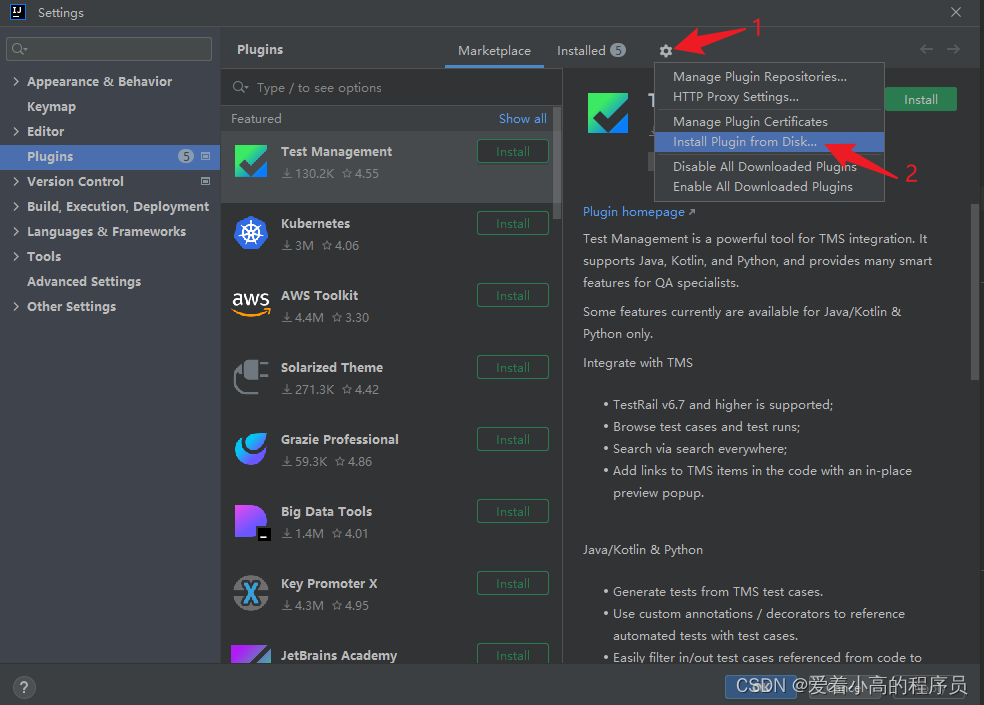
5.点开之后找到自己下载插件的文件,选中插件文件点击ok
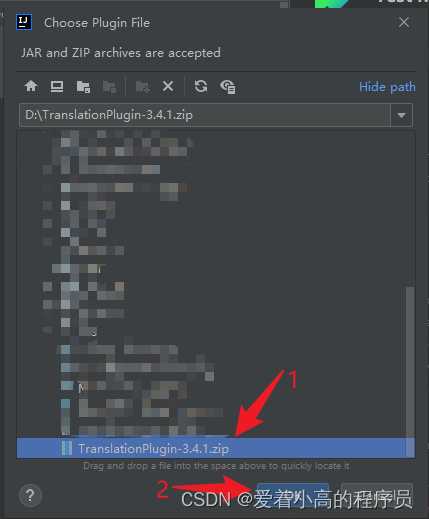
6.找到刚刚导入的插件进行 重启idea就可以看到插件在自己idea上了,若是报错可能是idea版本和插件版本不匹配的问题